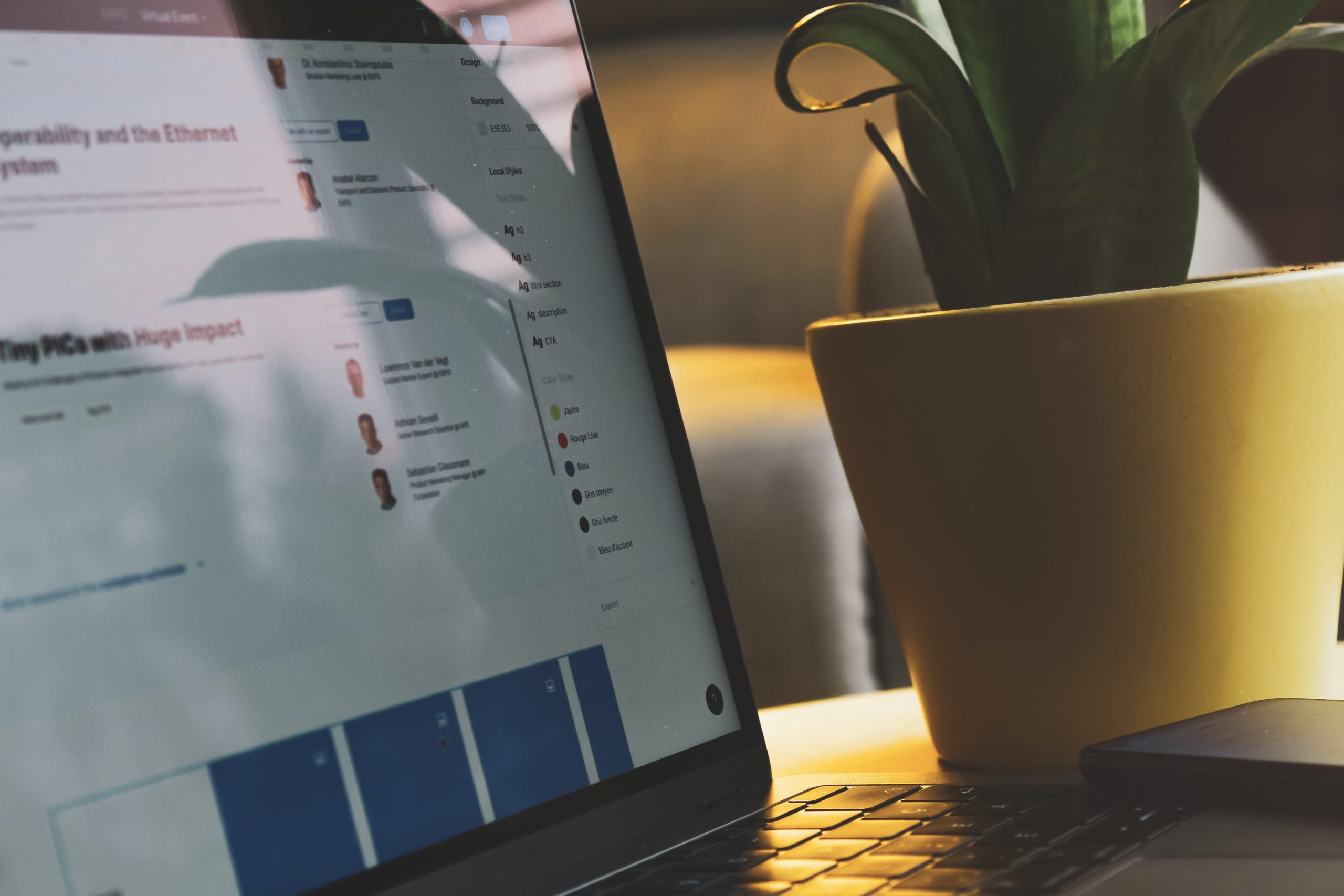EAつくーるWeb版はパラメーターを利用できる
EAつくーるではパラメーター名の設定が出来なかったのでちょっとセッティングを変更したいなあという時に不便でした。
しかし、EAつくーるWeb版にはパラメーター名を設定できる機能が搭載されているので簡単にパラメーターを設定することが出来ます。
設定方法は覚えてしまえばそれほど難しい操作ではありません。
①歯車の形をしたアイコンをクリックします
②「パラメーターに追加しない」をクリックして「パラメーターに追加する」に変更する
③パラメーター名を入力します。

パラメーターの設定方法がわかったところで、パラメーター機能がうまく働くのかテスト用のEAを作ってチェックしてみました。
MT4での表示はこんな感じになります。

ロジックは移動平均線クロスなので短期移動平均線と長期移動平均線の2種類のインジケーターを使っているので「Short_MA」と「Long_MA」という名前を入力してあります。
通常EAを作成するときはこのように8個のパラメーターを羅列するようなことは少ないと思います。「Short_MA」と「Long_MA」の2つがあれば事足りるし、最適化の時にも手間が少ないと思います。
出来れば同じ名前のパラメーターは、まとめてくれた方が嬉しいのですが💦
ちょっとだけソースコードを弄る必要があるのですが、パラメーターをまとめるのはそれほど難しいことではないので最適化を効率よくやりたい人は最初にまとめてしまった方が良いでしょう。
まとめ方はそれほど難しい作業ではないのでいずれ記事を書きますね。
ちなみにパラメーター名には日本語を使うことも出来ます。

「パラメーターに追加しない」を選択するとこんな感じのスッキリとした表示になります。

EAつくーるWeb版になってから確かに使いやすくなってきています。
いろいろ改良して欲しいところもあるのですが、今のままでもかなり完成度は高いように感じます。
MT5はそのままではパラメーターが表示されない
EAつくーるWeb版の魅力の一つはMT4のEAとMT5のEAが同時に作成できるという点です。
EAつくーるWeb版にロジックを入力してしまえば、「MT4 EA作成」ボタンを押せばmql4ファイルが、「MT4 EA作成」ボタンを押せばmql5ファイルを出力することが出来ます。
ハードルの高いMT5のEAもボタンをポチっとするだけですぐに完成しまうのでMT5への移行をためらっていた自作EA派の方には朗報ですね。
作成したロジックをさっそくMT5にインストールしてチェックしてみました。

あれ?
何も表示されません。
う~ん・・・
ちょっとmql5ファイルを開いてソースコードを見てみました。

変数のところにinputじゃなくてexternが使われてるので試しにこれを変更してみることにします。
externを選択して「CTRL」+「H」を押すと簡単に置き換えることが出来ます。

externをinputに置き換えたらコンパイルし再びEAのパラメーターを表示してみます。

無事にパラメーターが無事表示されました\(^_^)/
Share this content: